本文介绍在Ubuntu 18.04桌面上安装和配置KVM的方法,还介绍如何创建可用作PHP、Node.js、Ruby等开发环境的虚拟机。相同的说明适用于Ubuntu 16.04和任何其他基于Ubuntu的发行版,包括Linux Mint和Elementary OS。
先决条件
为了能够运行带有2GB以上RAM的guest虚拟机,并同时托管32位和64位KVM guest虚拟机,您必须具有64位主机系统。
在继续安装之前,请确保您的Ubuntu主机支持KVM虚拟化,系统应具有带VT-x(vmx)的Intel处理器或具有AMD-V(svm)技术支持的AMD处理器。
输入以下grep命令以查看您的处理器是否支持硬件虚拟化:
grep -Eoc '(vmx|svm)' /proc/cpuinfo
如果您的CPU支持硬件虚拟化,则此命令将输出一个大于零的数字,即CPU核心的数量。否则,如果输出为0,则表示CPU不支持硬件虚拟化。
在某些计算机上,制造商可能会在BIOS中禁用虚拟技术扩展。
要检查是否在BIOS中启用了VT,请使用cpu-checker软件包中包含的kvm-ok工具,以超级用户或具有sudo特权的用户身份运行以下命令来安装软件包:
sudo apt update
sudo apt install cpu-checker
完成后,检查您的系统是否可以运行硬件加速的KVM虚拟机:
kvm-ok
如果未在BIOS中禁用处理器虚拟化功能,则命令将输出:
INFO: /dev/kvm exists
KVM acceleration can be used
否则,该命令将打印,并显示一条失败消息以及关于如何启用扩展程序的一条可选消息,启用AMD-V或VT技术的过程取决于您的主板和处理器类型。
在Ubuntu 18.04上安装KVM
运行以下命令以安装KVM和其他虚拟化管理软件包:
sudo apt install qemu-kvm libvirt-bin bridge-utils virtinst virt-manager
注:
qemu-kvm-为KVM管理程序提供硬件仿真的软件。
libvirt-bin-用于管理虚拟化平台的软件。
bridge-utils-一组用于配置以太网桥的命令行工具。
virtinst-用于创建虚拟机的一组命令行工具。
virt-manager提供了易于使用的GUI界面和支持的命令行实用程序,用于通过libvirt管理虚拟机。
安装软件包后,libvirt守护程序将自动启动,您可以通过运行以下命令进行验证:
sudo systemctl is-active libvirtd
输出:
active
为了能够创建和管理虚拟机,您需要将用户添加到“libvirt”和“kvm”组中,为此,请输入:
sudo usermod -aG libvirt $USER
sudo usermod -aG kvm $USER
$USER是一个环境变量,其中包含当前登录用户的名称。
注销并重新登录,以便刷新组成员身份。
网络设置
在libvirt安装过程中,默认情况下会创建一个名为“virbr0”的桥接设备,该设备使用NAT将来宾计算机连接到外界。
运行brctl工具列出当前网桥及其连接的接口:
brctl show
输出:

“virbr0”网桥未添加任何物理接口,“virbr0-nic”是虚拟设备,没有流量通过该虚拟设备,该设备的唯一目的是避免更改“virbr0”网桥的MAC地址。
此网络设置适用于大多数Ubuntu桌面用户,但有局限性,如果要从本地网络外部访问来宾,则需要创建一个新的网桥并对其进行配置,以便来宾计算机可以通过主机物理接口连接到外部世界。
创建虚拟机
现在,您的Ubuntu 18.04桌面上已安装了KVM,让我们创建第一个VM,可以从命令行或使用virt-manager应用程序完成此操作。
下载要安装的操作系统的ISO映像,然后按照以下步骤创建虚拟机:
1、在活动搜索栏中,键入“Virtual Machine Manager”,然后单击图标以启动应用程序。
2、启动应用程序后,从顶部菜单中单击“文件”->“新虚拟机”(“File” -> “New Virtual Machine”):
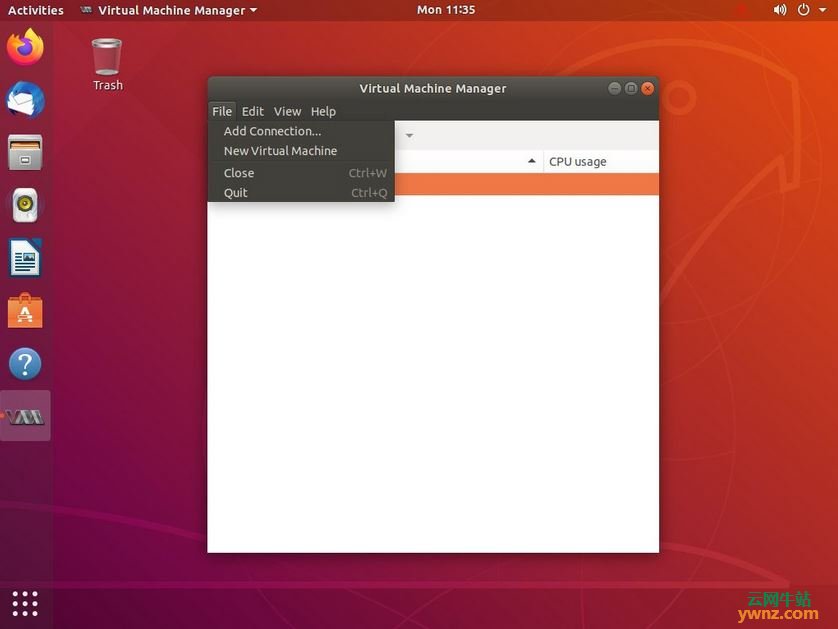
3、将会出现一个新窗口,选择“本地安装媒体(Local install media)”,然后单击前进按钮。
4、提供您的ISO映像路径,然后单击前进按钮。
5、在下一个屏幕中,选择VM的内存和CPU设置,单击前进按钮。
6、接下来,选择“为虚拟机创建磁盘映像(Create a disk image for the virtual machine)”,然后选择VM的磁盘空间大小,单击前进按钮。
7、输入您的虚拟机名称的名称,然后单击完成。
8、VM将启动,并打开一个新窗口:
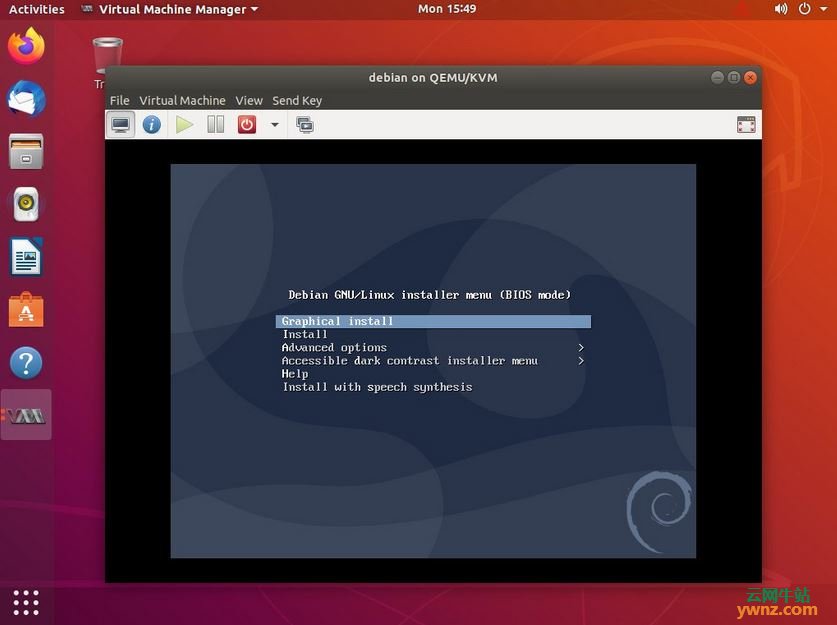
从这里,您可以按照屏幕上的说明完成操作系统的安装,参考安装Debian 10 Buster的方法。
一旦安装了操作系统,您就可以通过ssh或使用串行控制台界面从virt-manager应用程序中访问它。
相关主题





















 129
129











 被折叠的 条评论
为什么被折叠?
被折叠的 条评论
为什么被折叠?








